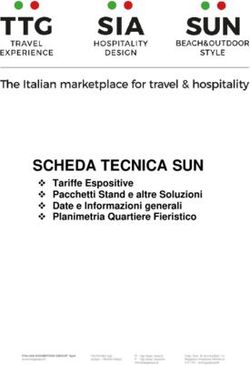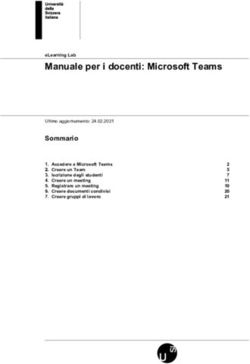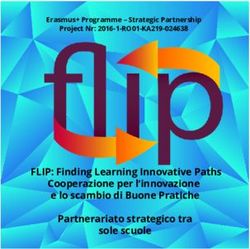SVOLGIMENTO DELLE ATTIVITÀ DIDATTICHE I SEMESTRE - PER STUDENTI a.a. 2021.2022
←
→
Trascrizione del contenuto della pagina
Se il tuo browser non visualizza correttamente la pagina, ti preghiamo di leggere il contenuto della pagina quaggiù
SVOLGIMENTO DELLE ATTIVITÀ DIDATTICHE I SEMESTRE PER STUDENTI a.a. 2021.2022 Prof. Natascia Villani natascia.villani@docenti.unisob.na.it 23 SETTEMBRE 2021
Programmazione attività didattiche Le attività didattiche dell’a.a. 2021/2022 si svolgeranno con la cadenza prevista dal calendario accademico. A partire dal 27 settembre (inizio del primo semestre a.a. 2021.2022) la didattica UNISOB riprenderà per la quasi totalità dei corsi in presenza (con la possibilità per gli studenti di collegarsi anche online) nel rispetto degli standard di sicurezza fissati dalle normative nazionali e regionali e dei protocolli di sicurezza adottati dall'UNISOB. Per ogni aula è stabilita una numerosità massima; pertanto è indispensabile la prenotazione attraverso l'APP Unisob Community.
Presentazione piattaforma Google workspace alla quale sono accreditati tutti gli studenti UNISOB Accesso al seguente link presente in homepage, mediante la mail istituzionale https://www.unisob.na.it/webmail.htm Credenziali Credenziali uniche di Ateneo Per problemi nel recupero delle credenziali uniche di accesso alla mail, utilizzare la procedura di recupero password oppure contattare segreteria.helpdesk@unisob.na.it.
MEET A lato di ogni lezione troverai questo simbolo che ti consentirà di accedere in aula. Potrai tu stesso utilizzarlo per comunicare via chat e videoconferenza, sia in bilaterale che in gruppo. Include strumenti per l'accessibilità, come i sottotitoli automatici. Le videochiamate possono avere fino a 250 partecipanti, streaming live fino a 100.000 utenti. I meeting possono essere anche registrati dal docente. CLASSROOM I docenti possono creare classi virtuali, distribuire compiti e test, dare e ricevere commenti su un’unica piattaforma. Ogni classe creata ha un codice. In questa sezione è possibile vedere tutte le classi a cui sei stato invitato. Per maggiori informazioni vedi (cliccando sulla versione in italiano) https://www.commonsense.org/education/articles/teachers- essential-guide-to-google-classroom GMAIL Le comunicazioni ufficiali avverranno solo su questo indirizzo di posta elettronica: inviti a classroom, comunicazioni dagli uffici, comunicazioni dai tutor, ecc. (nome.cognome@studenti.unisob.na.it)
DOCUMENTI/FOGLI/PRESENTAZIONI/MODULI Consente al docente o allo studente di creare documenti, fogli di lavoro, presentazioni e test in tempo reale. Possibilità di utilizzo off line (senza condivisione). Moduli permette di effettuare un sondaggio o creare rapidamente un elenco di presenze o turni I docenti che lavorano in classroom utilizzano questi strumenti per la condivisione di lavori anche in piccoli gruppi DRIVE Il sistema per archiviare qualsiasi file in modo sicuro e illimitato. Docenti e studenti possono condividere i file in modo rapido, invitando altre persone a visualizzare, commentare e modificare qualsiasi file o cartella. L’autore mantiene il controllo del documento e può gestirne l’accesso in qualunque momento. Le registrazioni delle lezioni se condivise dal docente saranno accessibili in drive. CALENDAR Permette di creare appuntamenti, promemoria, elenchi di attività da svolgere. All’evento creato può essere aggiunto il meet e/o lo streaming. Nel proprio calendar sono visibili tutti gli appuntamenti creati o a cui sei stato invitato.
Note tecniche
1. Se hai difficoltà di accesso ti consiglio di uscire da tutti i tuoi account
2. È preferibile usare il browser Chrome
3. Comandi rapidi per meet:
control+D attiva/disattiva microfono;
control+E attiva/disattiva videocamera
4. Quando si accede prestare il consenso all’utilizzo della webcam e del
microfono
5. È possibile condividere lo schermo, attivare una lavagna, modificare il
layout di visualizzazioneModalità di erogazione delle lezioni
modalità
Si tratta di attività che si
svolgono integralmente su
ONLINE piattaforma GOOGLE
WORKSPACE
lezioni Si tratta di attività in
presenza che si svolgono
DUALE ANCHE ONLINE: lo studente
può scegliere di seguirle in
aula o di partecipare onlineModalità duale Nel primo semestre dell’a.a. 2021.2022 la maggior parte delle lezioni si svolgerà in presenza, consentendo la partecipazione alle lezioni anche a distanza. Per poter accedere alla sede lo studente deve: - prenotare il posto attraverso app su mobile; - accedere alla sede seguendo la procedura. N.B.: si ricorda agli studenti di venire in Ateneo muniti di Green pass e Tessera sanitaria
Modalità online
In questa modalità lo studente
RIUNIONE può partecipare in diretta
attivamente alla lezione
Modalità
online Si accede allo streaming se, nella
modalità riunione, vi sono più di
STREAMING 250 partecipanti.
In questa modalità lo studente
non può partecipare attivamenteCome partecipare ad una lezione online? Per partecipare ad una lezione online ci sono diverse modalità: a. dalla Stanza virtuale b. dal sito di Ateneo c. dall’APP (più semplice per chi ha il cellulare)
A. Dalla Stanza virtuale
1. Accedi alla tua stanza virtuale solo se già sei in possesso delle credenziali
istituzionaliA. Dalla Stanza virtuale 2. vai nella sezione Docenti e attività formative: qui puoi selezionare come preferiti le attività che ti interessano.
A. Dalla Stanza virtuale
A. Dalla Stanza virtuale 3. Nel giorno e all’ora stabilita clicca sulla lezione, poi su meet (se non accedi con il tuo account istituzionale dovrai attendere che il docente ti ammetta in aula)
B. Dal sito
1. Clicca sul servizio LePrE, selezionando il
dipartimento a cui afferisce il tuo Corso di studiB. Dal sito 2. Clicca su Orari delle lezioni, seleziona il Corso e l’anno ed elabora l’elenco in modalità griglia o in modalità elenco
B. Dal sito 3. Nel giorno e all’ora stabilita clicca sulla lezione, poi su meet (se non accedi con il tuo account istituzionale dovrai attendere che il docente ti ammetta in aula)
C. Dall’App
1. Accedi con le tue credenziali
2. Clicca su + insegnamenti (puoi aggiungere
gli insegnamenti del tuo anno di corso):
saranno visibili solo gli insegnamenti che
sono erogati nel semestre di tuo interesse.
3. Se clicchi su + crediti a scelta puoi inserire
anche altri insegnamenti che intendi
frequentare
4. Vai in calendario e potrai visualizzare gli
insegnamenti scelti
5. Entra nell’insegnamento che intendi seguire
e clicca su partecipa da remoto (a partire
da tre giorni prima della lezione)
6. Clicca sul link del meet
Per problemi nell’APP scrivi a
sos.app@unisob.na.itIn tutti i casi… 1. Verifica, in alto a destra, di essere entrato con il tuo account istituzionale. Se non ti sei ancora iscritto, potrai prendere parte alla lezione cliccando su «chiedi di partecipare». 2. Clicca su Partecipa. Se non possiedi un account istituzionale comparirà la scritta Chiedi di partecipare
In tutti i casi… 1. In basso al centro (dove ci sono tre puntini in verticale), puoi modificare la visualizzazione dello schermo e cambiare sfondo 2. In basso sulla sinistra, puoi attivare/disattivare il microfono e attivare/disattivare la webcam 3. Per le note tecniche si rinvia alla slide 11
Come si attiva una presentazione…
1. Una volta che hai effettuato l’accesso, puoi
decidere di attivare una presentazione, per
mostrare documenti, slide, video e altro che
hai sul tuo PC
2. Puoi mostrare o il tuo schermo intero, o
una finestra che hai aperto sul PC, o una
scheda di una pagina web
3. Clicca in basso scegliendo la modalità che
preferisci
4. Scegli ciò che vuoi condividere e clicca su
«condividi»
Nota:
Si ricorda di impostare le slide in modo corretto:
andare in «presentazione/imposta presentazione» e
spuntare «scorrimento individuale (finestra)»
Quando si attiva la presentazione dello schermo,
imposta il layout in modalità barra lateraleALTRI SERVIZI
Gli altri servizi della stanza virtuale… tutti da scoprire
Gli altri servizi della stanza virtuale… tutti da scoprire
Puoi anche leggere